В курсе всего происходящего с базой
Добрый день! У нас на предприятии сложилась следующая ситуация. Доступ к базе, кроме меня (главбуха), имеют двое сотрудников бухгалтерии и, само собой разумеется, директор. Могу я как-то узнать, кто и когда открывал определенный документ? Работаю в «1С:Бухгалтерии» версия 8.1, релиз 1.1.16.
Слипченко Е. А.
Отвечает Вероника НЕКРАСОВА, консультант Издательского дома «Фактор»
Да, можете. Все действия пользователя фиксируются в «
Журнале регистрации». Попасть в Журнал можно в режиме «1С:Предприятие» — меню «Сервис → Журнал регистрации» и в режиме «Конфигуратор» меню «Администрирование». В обоих режимах работы Журнал регистрации имеет один и тот же вид и отражает те же данные.Чтобы увидеть историю работы конкретного пользователя с программой, воспользуйтесь отбором (меню «
Действия → Отбор»). Окно отбора состоит из трех закладок (рис. 1). На закладке «Основные» устанавливают параметры, по которым будет фильтроваться информация в Журнале (за период, по пользователю и пр.). 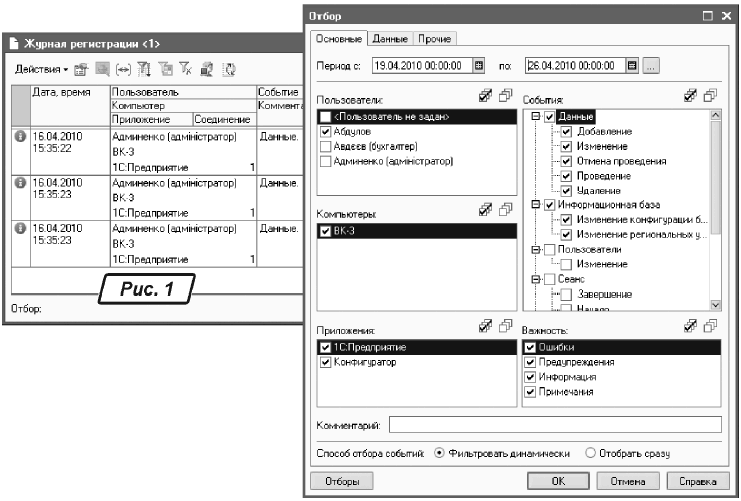
Внизу окна можно установить «Способ отбора событий»:
— «Фильтровать динамически» — новые события, удовлетворяющие условиям отбора, будут автоматически включаться в просмотр Журнала регистрации;
— «Отобрать сразу» — в окне отбора информация обновляться не будет.
На закладке «Данные» указываются данные, по которым будет производиться отбор событий. На закладке «Прочие» указываются дополнительные параметры отбора.
Пример
Мы хотим узнать, какие изменения вносил в базу пользователь Абдулов с 19.04.2010 г. по 26.04.2010 г.
Для реализации этой задачи в окне «Отбор» укажем период с 19.04.2010 г. по 26.04.2010 г., в разделе «Пользователи» ставим флажок напротив фамилии Абдулов. Нас интересует:
— что он делала в информационной базе, поэтому в разделе «События» указываем виды событий, которые нужно включить в отбор. Поставим флажки напротив «Данные» и «Информационная база»;
— его действия в обоих режимах работы программы, поэтому в разделе «Приложения» флажки будут стоять как напротив «1С:Предприятие», так и рядом с режимом «Конфигуратор».
После этого жмем кнопку «Отбор» — в итоге программа, проанализировав записи в Журнале регистрации, выведет отчет, удовлетворяющий критериям отбора (рис. 2).
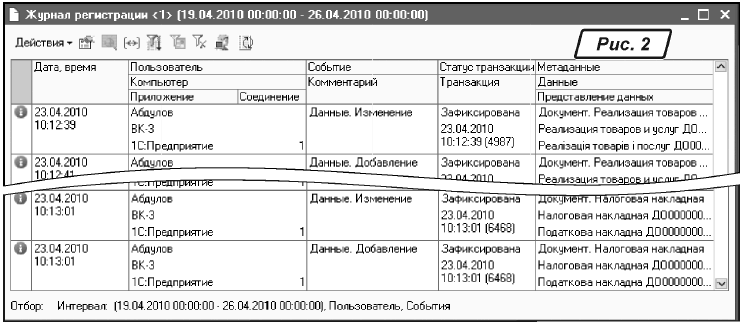
Сейчас мы получили отчет обо всех действиях Абдулова в программе за определенный период, но, если сотрудник почти весь рабочий день работает с программой, отчет получится просто огромный. Искать в нем записи, связанные с каким-то одним документом, — это все равно что искать иголку в стоге сена. Поэтому открываем еще раз окно отбора и переходим на закладку «Данные» в табличном поле «Метаданные», ставим флажок напротив «Расходный кассовый ордер». Таким образом, в отчете будут выведены данные, касающиеся лишь документа. В противном случае в отчет попала бы и информация об изменении в регистре бухгалтерии.
В поле «Данные» из журнала расходных кассовых ордеров выбираем интересующий нас документ «Расходный кассовый ордер от 15.04.2010 г.» (см. рис. 3) и жмем кнопку «ОК». В сформированном отчете (рис. 4) будет выведена информация, касающаяся только заданного документа. В отчете видно, что документ от 15.04.2010 г. был создан и проведен пользователем Абдуловым 23.04.2010 г.
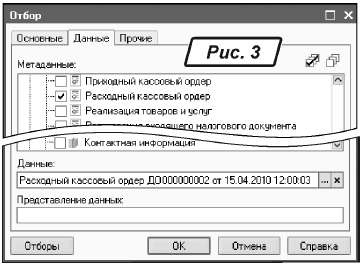
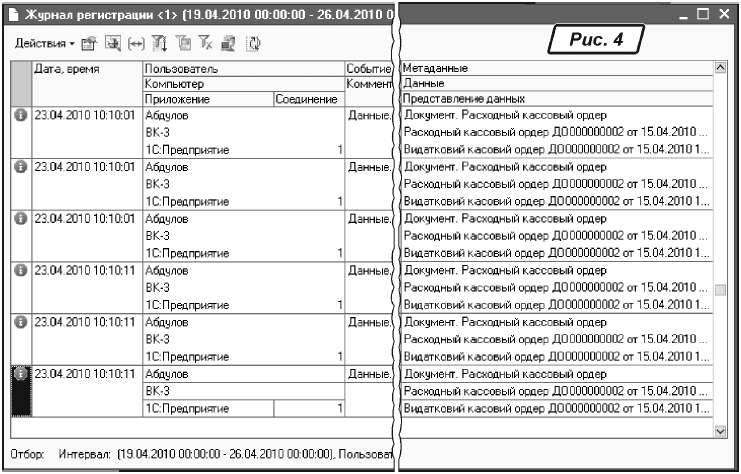
Для того чтобы сохранить записи Журнала регистрации в файл, зайдите в меню «Файл → Сохранить копию». На экране появится диалоговое окно — в нем следует указать каталог, в который будет произведена выгрузка, имя файла, а также его формат (по умолчанию указывается тип Журнала регистрации «*.elf»). Выгрузка также возможна в формате «*.xml».
Имейте в виду, что настройки для Журнала задаются лишь в режиме «Конфигуратор» меню «Администрирование → Настройка Журнал регистрации» (рис. 5).
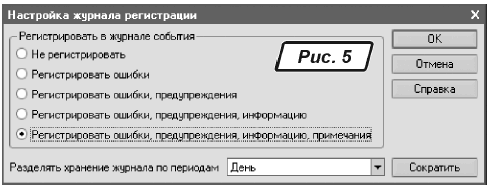
В открывшемся окне указывают режим регистрации событий в Журнале регистраций.
Наименования режимов регистрации расположены в порядке степени подробности (сверху вниз). Для отключения регистрации предназначен пункт «Не регистрировать». В поле «Разделять хранение журнала по периодам» задают периодичность разделения Журнала на файлы. По умолчанию значение установлено «День».
Таким образом, вы всегда сможете увидеть, с какими документами работал тот или иной сотрудник и какие настройки он изменял. Ждем ваших писем на
bk@id.factor.ua или на форуме редакции www.bk.factor.ua/forum .






